苹果电脑磁盘空间不足?如何有效清理
随着使用时间的增长,Mac电脑的储存空间可能会变得越来越紧张。为了确保电脑运行流畅,定期清理储存空间是非常必要的。本文将介绍几种清理 Mac 储存空间的方法,帮助大家轻松管理电脑的存储空间。

要清理储存空间,就得知道空间被什么占用,以及如何清理。
首先,我们可以通过macOS自带的存储管理器来查看磁盘空间的使用情况。点击状态栏最左侧的苹果标志,选择“关于本机”,然后点击“储存空间”。这个界面会显示你的磁盘总容量、已用空间和不同类别文件(如照片、视频、音乐、文档、应用程序等)所占用的空间。这样,你就能清楚地了解哪些文件或应用程序占用了大量空间,从而有针对性地进行清理。
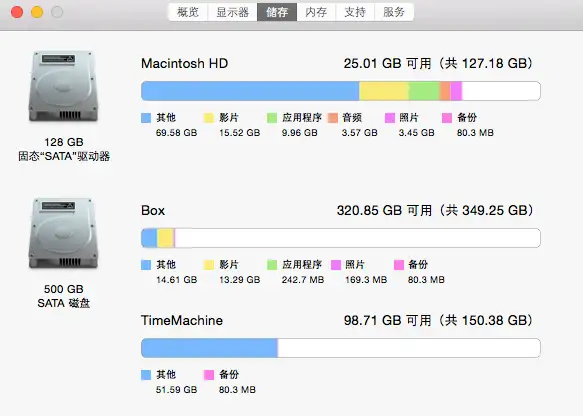
一、卸载不需要的应用程序
如果您有一些应用程序不再使用,可以将它们卸载以释放磁盘空间。如果但新将应用程序移到废纸篓无法卸载干净,可以使用Mac右键工具,彻底卸载不留残余。
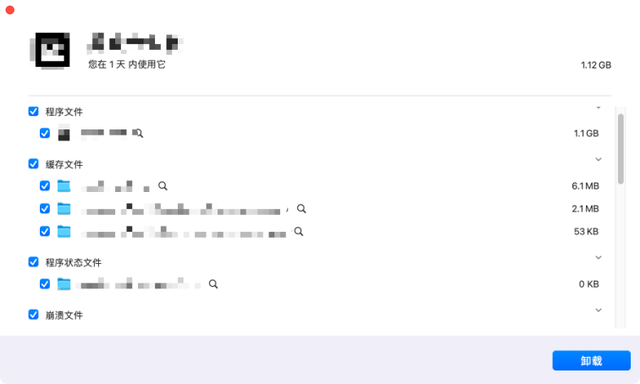
二、清空Mac废纸篓
可能有些用户还不知道,删除文件后,其实它们仍驻留在“废纸篓”里,这仍然是会占用Mac上的存储空间的。如果你确定这些文件完全再需要的可能了,为什么不将它们从Mac中彻底删除呢?
彻底删除“废纸篓”里的文件很简单,直接用鼠标右键点击“废纸篓”图标,再选择“安全清倒废纸篓”选项, 接下来系统会提示我们,是否要永久删除哪些存放在废纸篓中的数据文件, 如果你非常确定的话,请点击“清倒废纸篓”按钮继续。
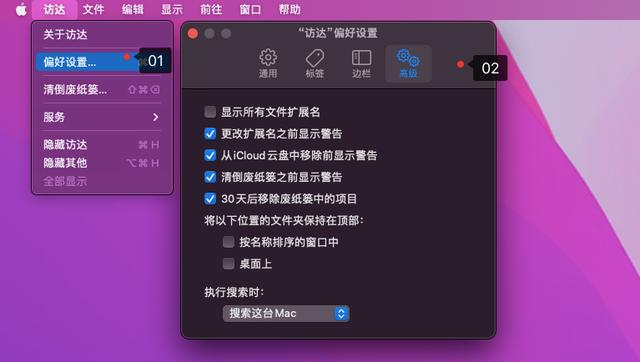
如果不想每次都要手动删除,你还可以设置自动清空废纸篓。方法如下:
1、打开Finder,点击菜单后选择“偏好设置”。
2、打开偏好设置后,选择“高级”选项。
3、勾选“30天后移除废纸篓中的项目”。
这样系统就会自动清理在废纸篓中保留了的30天以上的文件了。
三、删除不需要的文件和应用程序
通过Finder,你可以轻松找到并删除不再需要的文件和应用程序。选择你想要删除的文件或应用程序,然后按下Command + Delete键。注意,删除文件后,它们会被移动到垃圾箱中,你还需要右键点击垃圾箱图标,选择“清倒废纸篓”来彻底删除它们,释放磁盘空间。
综上所述,通过合理的磁盘管理,你可以轻松解决苹果电脑磁盘空间不足的问题。记得定期检查和清理你的磁盘空间,以保持电脑的最佳性能。







